Voici les prérequis de l'application Coachello pour Teams :
- Un administrateur Microsoft doit autoriser le téléchargement de l'application Coachello depuis le Microsoft Teams App Store.
- Un administrateur Microsoft doit ajouter Coachello aux règles de sécurité, si elles existent.
- Un administrateur Microsoft doit permettre l'accès aux profils Azure Active Directory (AAD) des utilisateurs de l'application en donnant leur consentement au nom de leur organisation.
Implémentation pour les administrateurs :
Politiques de configuration des applications :
Nous recommandons de considérer l'utilisation des règles de sécurité pour installer et épingler les applications Coachello, assurant ainsi que vos utilisateurs tirent le meilleur parti de l'intégration.
Apprenez-en plus sur les règles de sécurités.
Activer l'application Coachello pour Teams :
Avant que les utilisateurs puissent installer l'application Coachello pour Teams, vous devez autoriser l'application dans le centre d'administration Microsoft Teams.
- Accédez à la page Gérer les applications dans le centre d'administration Microsoft Teams.
- Dans la navigation de gauche du centre d'administration Microsoft Teams, allez à Applications Teams > Gérer les applications.
- Recherchez et sélectionnez l'application Coachello.
- Appuyez sur le boutton pour l'autoriser.
Installer l'application Coachello depuis l'App Store :
L'administrateur Microsoft doit permettre à son équipe d'installer l'application Coachello depuis l'App Store. Vous devez être un administrateur global ou un administrateur du service Teams pour activer l'application. Si des règles de sécurité sont utilisées dans l'organisation, Coachello doit être validé en interne. Après que l'administrateur a activé l'installation de l'application, un utilisateur peut télécharger l'application Coachello dans Teams depuis l'App Store.
Accepter le consentement Azure Active Directory :
Les administrateurs de Microsoft Teams peuvent donner leur consentement au nom de leur organisation. Les options de consentement Azure Active Directory (AAD) sont affichées par Microsoft Teams. Cela est nécessaire car nous demandons l'accès au token AAD de l'utilisateur, en raison des paramètres de consentement et d'autorisations des applications d'entreprise dans l'Azure Active Directory (voir ci-dessous). Ce token AAD est utilisé dans le flux d'authentification pour lier un compte Coachello au profil AAD de l'utilisateur. Par la suite, un utilisateur n'aura besoin de se connecter qu'une seule fois, même s'il utilise plusieurs appareils ou comptes Microsoft Teams.
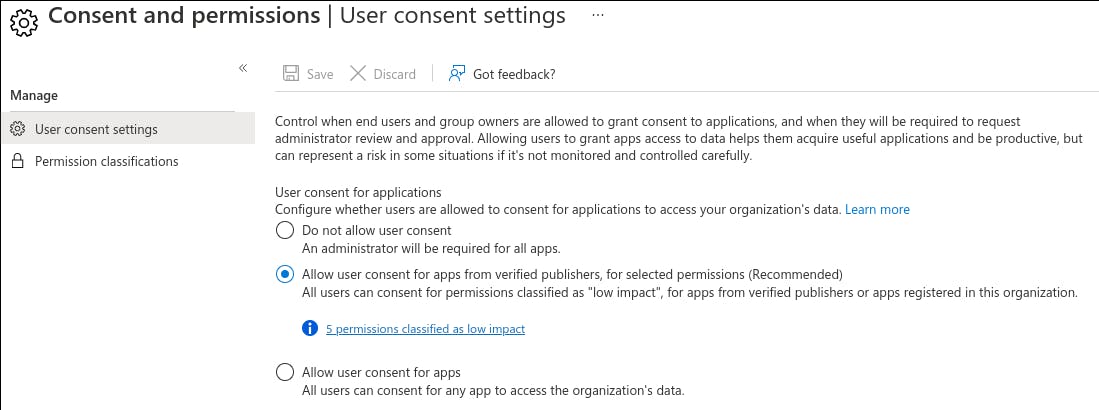
La méthode recommandée pour accepter le consentement AAD est la suivante :
- Connectez-vous en tant qu'administrateur Microsoft Teams dans le centre d'administration Microsoft Teams.
- Accédez à la gestion des applications.
- Sélectionnez l'application Coachello dans la liste des applications.
- Cliquez sur l'onglet Permissions (Autorisations).
- Cliquez sur "Examiner les autorisations et consentir" sous Permissions pour l'organisation (Org-wide permissions).
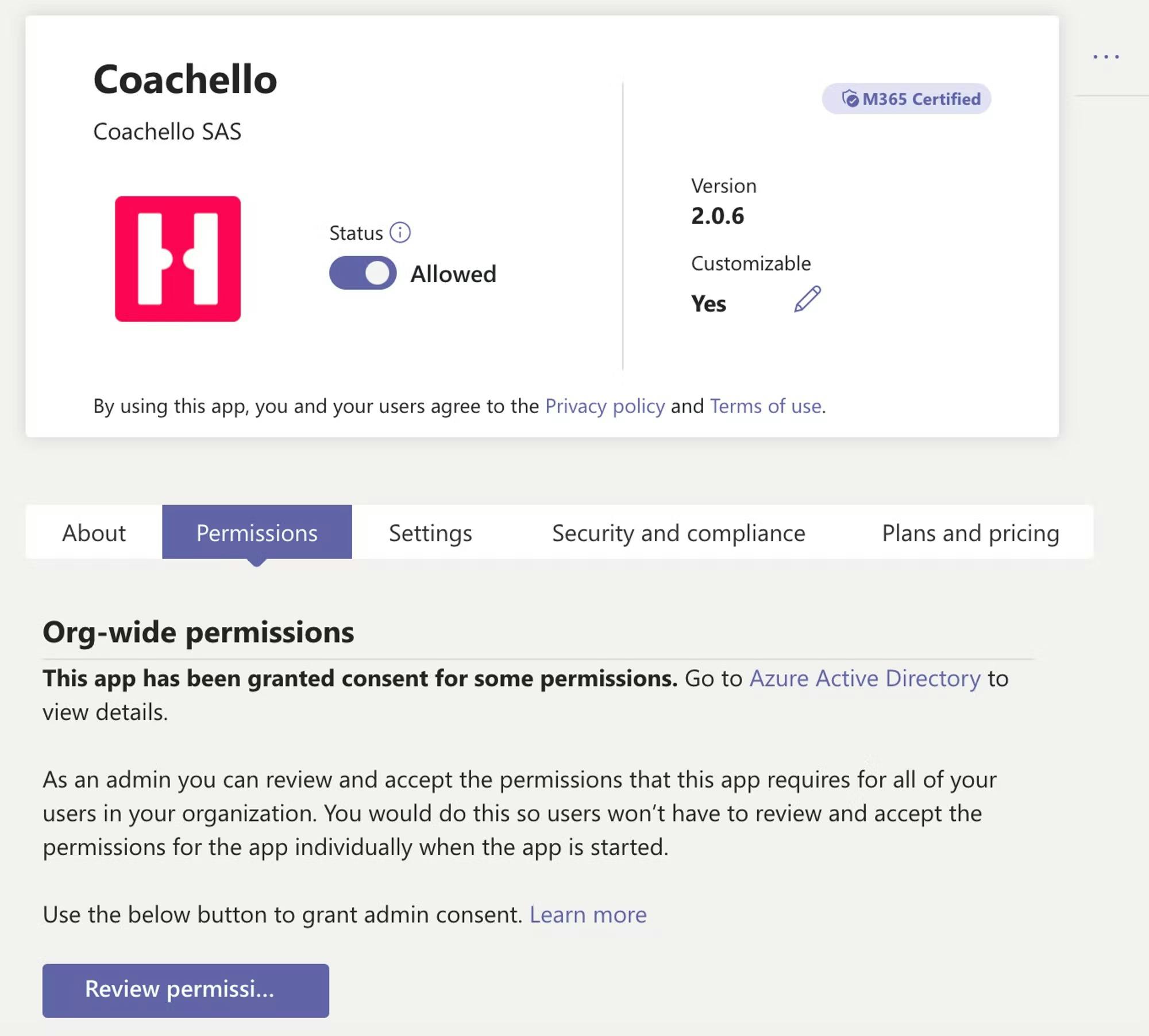
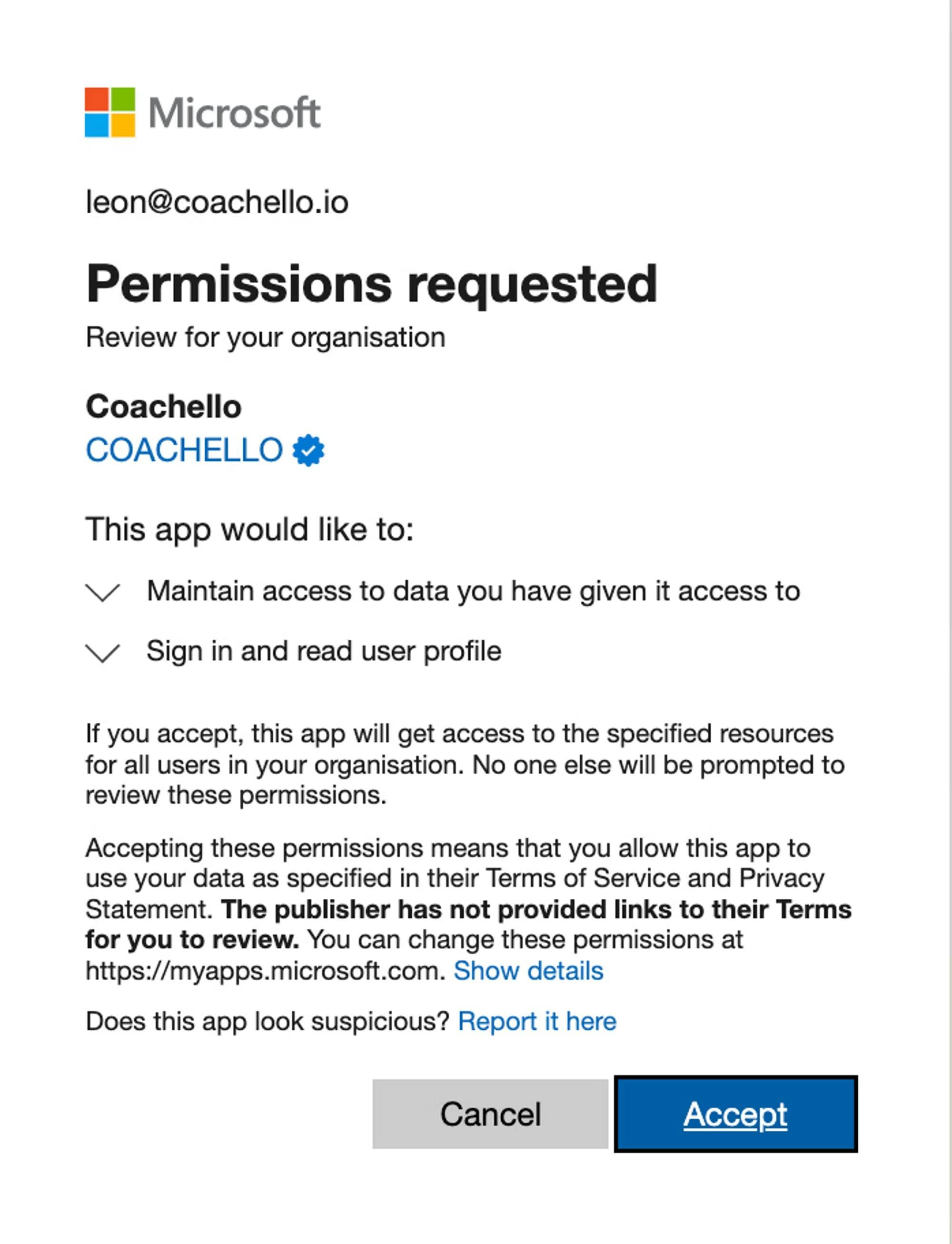
Pour permettre à Coachello de fonctionner correctement à travers le proxy de votre entreprise, vous devez ajouter les adresses suivantes à la liste blanche (allowlist) de votre proxy :
- app.coachello.io
- api.coachello.io
Voici des signes possibles indiquant que le serveur proxy bloque l'application Coachello pour Teams :
- Après vous être authentifié avec Coachello dans l'application Coachello pour Teams, vous êtes immédiatement déconnecté. Vous pouvez voir un message d'erreur expliquant qu'aucun espace de travail n'a pu être chargé.
- L'application Coachello pour Teams fonctionne dans un navigateur web, mais pas sur le bureau.
Assurez-vous que votre équipe informatique ou votre administrateur réseau ajoute ces adresses à la liste blanche du proxy pour éviter tout blocage ou cryptage des appels vers Coachello depuis Teams. Cela permettra à l'application Coachello pour Teams de fonctionner correctement sans interruption.